Comment travailler avec des photos et des images sur votre iPad
Une caractéristique importante qui distingue les logiciels Apple (y compris pour l'iPad) de nombreux autres produits est comment vous pouvez facilement utiliser des graphiques et vidéo dans les documents que vous créez. Il est sans doute pas surprenant pour vous de voir les pages des modèles avec des emplacements de photos en eux, et il a certainement un sens que les modèles principaux comprennent souvent des photos.
Sommaire
- Créer un document basé sur un modèle.
- Appuyez sur le signe plus (+) dans le coin inférieur gauche de l'écran.
- Appuyez sur un style de diapositive qui contient une image.
- Appuyez sur le bouton insérer dans le coin inférieur droit de la figure de substitution pour ouvrir une liste de vos albums photo, comme le montre cette figure.
- Appuyez sur pour sélectionner l'image que vous souhaitez utiliser à la place de l'espace réservé.
- Appuyez et faites glisser les poignées sur les bords de l'image ou arrière (voir la figure), qui permet d'ajuster la taille de l'image.
- Utilisez ces huit poignées sur le cadre pour modifier sa taille et la forme.
Photos, images et vidéo peuvent être ajoutés - facilement et productive - à tout le document iWork pour iPad. Vous avez deux façons de le faire: De l'écran des documents, appuyez sur le bouton Insérer (il ressemble à un signe plus) - ou sélectionnez un modèle qui inclut une image d'espace réservé.
Utilisation d'un modèle avec une image d'espace réservé nécessite une étape de plus que d'utiliser le bouton Insérer. Voilà comment fonctionne ce processus:
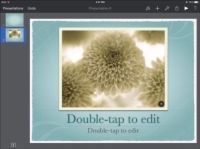
 Agrandir
AgrandirCréer un document basé sur un modèle.
Cette figure montre le modèle de l'harmonie dans Keynote.
Appuyez sur le signe plus (+) dans le coin inférieur gauche de l'écran.
Un pop-up affichant différents types de styles de diapositives apparaît.
Appuyez sur un style de diapositive qui contient une image.
Avis dans le coin inférieur droit de l'espace réservé d'image qui apparaît est un bouton Ajouter. En tapant sur ce bouton vous permet d'accéder à une boîte de dialogue à partir de laquelle vous pouvez insérer une autre image pour remplacer l'image d'espace réservé.

 Agrandir
AgrandirAppuyez sur le bouton Insérer dans le coin inférieur droit de la figure de substitution pour ouvrir une liste de vos albums photo, comme le montre cette figure.
Vous pouvez parcourir les photos sur votre iPad ainsi que des albums que vous avez créés dans iPhoto ou d'autres programmes tels que Photoshop Elements et synchronisés à partir de votre iPad ou photostreams.
Appuyez sur pour sélectionner l'image que vous souhaitez utiliser à la place de l'espace réservé.
L'image est sélectionnée.

 Agrandir
AgrandirAppuyez et faites glisser les poignées sur les bords de l'image ou arrière (voir la figure), qui permet d'ajuster la taille de l'image.
Vous commencez avec l'image de la même taille que le cadre, mais si vous tapez et faites glisser la poignée dans une direction quelconque, comme vous le voyez sur cette figure, l'image est affichée faiblement remplissage de plus en plus de la totalité de l'écran.

 Agrandir
AgrandirUtilisez ces huit poignées sur le cadre pour modifier sa taille et la forme.
Ceci est une façon pratique de gérer des tâches telles que des images de culture. Soyez assuré que le fichier de l'image originale est inchangée par ces étapes: Vous êtes seulement de changer l'apparence de l'image dans le document.
Vous pouvez faire glisser l'image de sorte que la partie que vous voulez est à l'intérieur du cadre.





